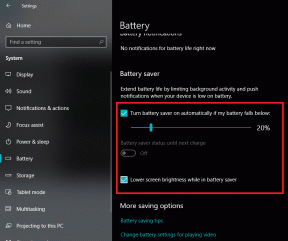Standarddrucker ändert sich ständig [Gelöst]
Verschiedenes / / November 28, 2021
Fix Standarddrucker ändert sich ständig Problem: Im neuesten Betriebssystem von Microsoft, Windows 10, wurde die Funktion zur Erkennung des Netzwerkstandorts für Drucker entfernt. Aus diesem Grund können Sie den Standarddrucker Ihrer Wahl nicht festlegen. Nun wird der Standarddrucker von Windows 10 automatisch eingestellt und ist in der Regel der zuletzt ausgewählte Drucker. Wenn Sie den Standarddrucker ändern möchten und nicht möchten, dass er automatisch geändert wird, befolgen Sie die unten aufgeführte Anleitung zur Fehlerbehebung.

Inhalt
- Standarddrucker ändert sich ständig [Gelöst]
- Methode 1: Deaktivieren Sie Windows 10, um Ihren Drucker automatisch zu verwalten
- Methode 2: Manuelles Festlegen des Standarddruckers
- Methode 3: Registry-Fix
Standarddrucker ändert sich ständig [Gelöst]
Stellen Sie sicher, dass einen Wiederherstellungspunkt erstellen nur für den Fall, dass etwas schief geht.
Methode 1: Deaktivieren Sie Windows 10, um Ihren Drucker automatisch zu verwalten
1.Drücken Sie die Windows-Taste + I zum Öffnen Einstellungen dann klick Geräte.

2. Wählen Sie nun aus dem linken Menü Drucker und Scanner.
3.Deaktivieren der Schalter unter „Lassen Sie Windows meinen Standarddrucker verwalten.“
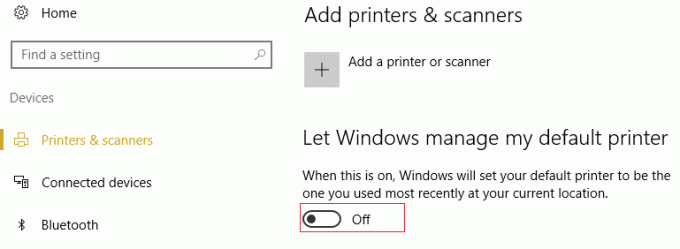
4.Schließen Sie alles und starten Sie Ihren PC neu.
Methode 2: Manuelles Festlegen des Standarddruckers
1. Drücken Sie die Windows-Taste + X und wählen Sie dann Schalttafel.
2.Klicken Hardware und Sound und dann auswählen Geräte und Drucker.

3.Klicken Sie mit der rechten Maustaste auf Ihren Drucker und wählen Sie Als Standarddrucker festlegen.

4.Starten Sie Ihren PC neu, um die Änderungen zu speichern.
Methode 3: Registry-Fix
1. Drücken Sie die Windows-Taste + R und geben Sie dann ein regedit und drücken Sie die Eingabetaste, um den Registrierungseditor zu öffnen.

2. Navigieren Sie zum folgenden Registrierungsschlüssel:
HKEY_CURRENT_USER\SOFTWARE\Microsoft\Windows NT\CurrentVersion\Windows
3.Doppelklick auf LegacyDefaultPrinterMode und ändere seinen Wert in 1.
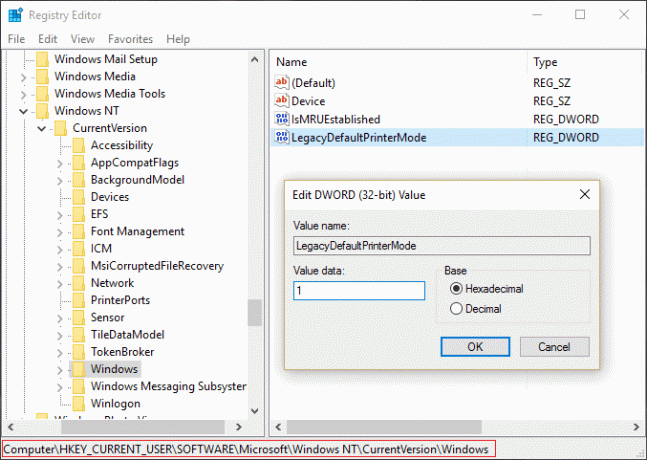
Hinweis: Wenn der Wert nicht vorhanden ist, müssen Sie diesen Schlüssel manuell erstellen, klicken Sie mit der rechten Maustaste in einen leeren Bereich im rechten Fenster der Registrierung und wählen Sie dann Neu > DWORD (32-Bit) Werten und benennen Sie diesen Schlüssel als LegacyDefaultPrinterMode.
4.Klicken Sie auf OK und schließen Sie den Registrierungseditor. Wieder Stellen Sie Ihren Standarddrucker ein indem Sie die obige Methode befolgen.
5. Starten Sie Ihren PC neu, um die Änderungen zu speichern.
6.Wenn das Problem dadurch nicht behoben wird, öffnen Sie den Registrierungseditor erneut und navigieren Sie zum folgenden Pfad:
HKEY_USERS\USERS_SID\Drucker\Verbindungen
HKEY_USERS\USERS_SID\Drucker\Einstellungen
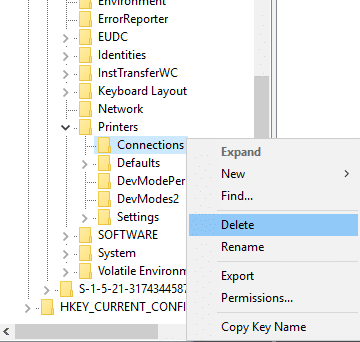
7.Löschen Sie alle Einträge in diesen Schlüsseln und navigieren Sie dann zu:
HKEY_USERS\USERS_SID\Printers\Defaults
8.Löschen Sie die DWORD DisableDefault im rechten Fenster und stellen Sie erneut Ihren Standarddrucker ein.
9. Starten Sie Ihren PC neu, um die obigen Einstellungen zu speichern.
Für dich empfohlen:
- Taskplaner-Fehler beheben Mindestens eines der angegebenen Argumente ist ungültig
- Fix Sie können sich im Moment nicht bei Ihrem PC anmelden Fehler
- Ihr Gerät ist offline. Bitte melden Sie sich mit dem zuletzt auf diesem Gerät verwendeten Passwort an
- Fix Superfetch funktioniert nicht mehr
Das hast du erfolgreich Fix Standarddrucker ändert sich ständig [Gelöst] Wenn Sie jedoch noch Fragen zu diesem Leitfaden haben, können Sie diese gerne im Kommentarbereich stellen.
![Standarddrucker ändert sich ständig [Gelöst]](/uploads/acceptor/source/69/a2e9bb1969514e868d156e4f6e558a8d__1_.png)